![]()
- 四角形に円状の穴を開ける
- ボールジョイントで可動部を与える
- 点光源を複数の面光源に置き換え
今回はダウンライトを天井に埋め込むための天井の穴開けと、スポットライト/ペンダントライトをモデリングしていきます。
このあたりは難易度はそれほどないため、ある程度飛ばしていきます。
また、点光源を複数の面光源に置き換えて明るさを同じにします。
天井に穴を開ける
ダウンライトの場合は、天井に埋め込む形で配置されています。

ダウンライトのモデリングについては「蛍光灯/ダウンライトのモデリング」をご参照くださいませ。
新規シーンに対して、外部参照としてダウンライトの形状をインポートしました。
モデリングでは、天井に穴を開ける必要があります。
穴を開けるには自由曲面を使用するのが手っ取り早そうです。
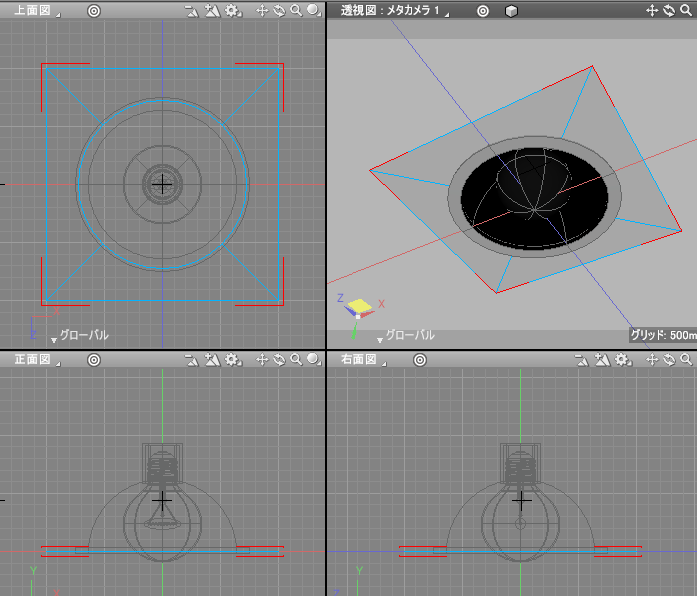
天井は四角形ごとに区切って配置するものとし、小さい四角形内にダウンライトの円状の穴を開けます。
自由曲面パートを配置し、「閉じた線形状」の四角形を2つ配置します。
一方の「閉じた線形状」を縮小します。この部分が穴になります。

分かりやすいように、マーカー色を変更しました。
また、ダウンライトは非表示にしています。
この場合は四角形の穴が開いた状態です。
内側の「閉じた線形状」を選択し、オブジェクトモードでツールボックスの「編集」-「線形状」-「編集」-「スムーズ」を選択します。
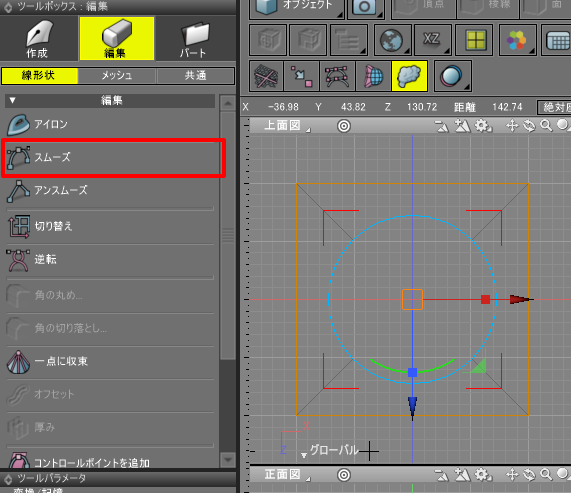
穴が円状になりました。
透視図で見ると外側に黒い乱れが見えます。
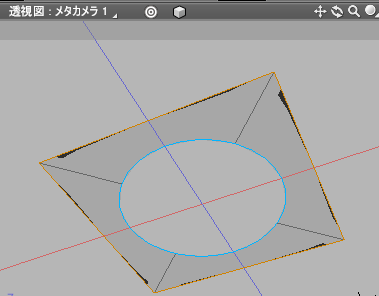
これを回避するためにブラウザの自由曲面名の先頭に「>」を付け、自由曲面の分割レベルを下げます。
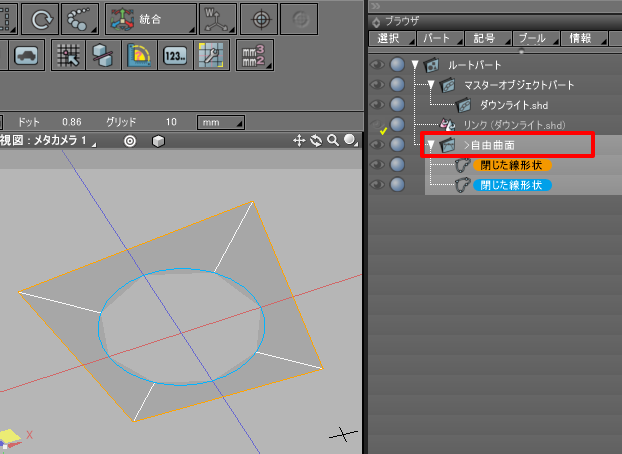
穴の円は荒い分割になりますが、これはダウンライトの枠で隠れて見えなくなるためそのまま進めています。
ダウンライトを表示し、穴の円のサイズを調整します。
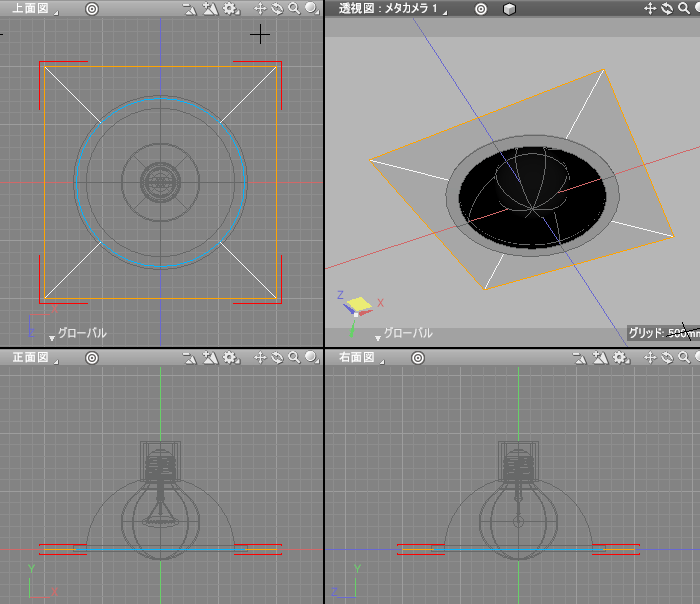
以上で、ダウンライトを使った場合の天井の穴を開けることができました。
この方法により、複数のダウンライトがある場合でも容易に天井に配置できるようになります。
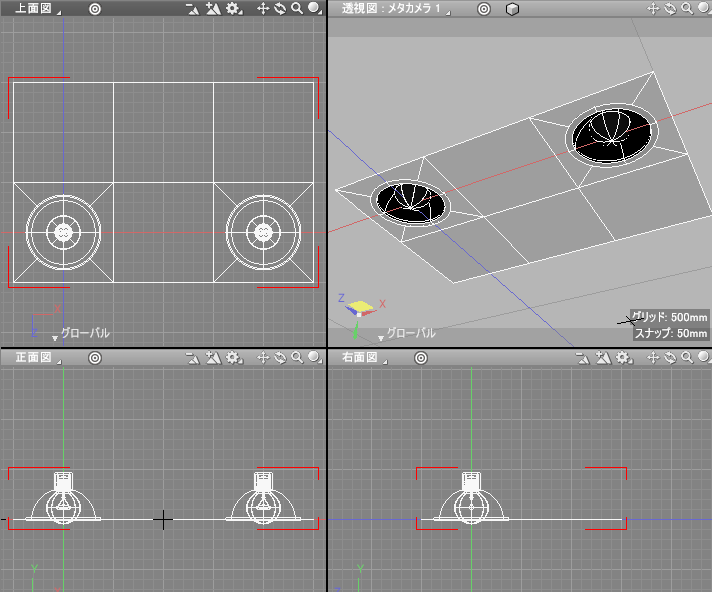
スポットライトのモデリング
次に、スポットライトをモデリングしていきます。
スポットライトの情報は以下のようにしました。
| サイズ | 直径 : 約90 ~ 100mm |
|---|---|
| 参考の全光束 | 約810 lm (白熱電球60W相当の場合) |
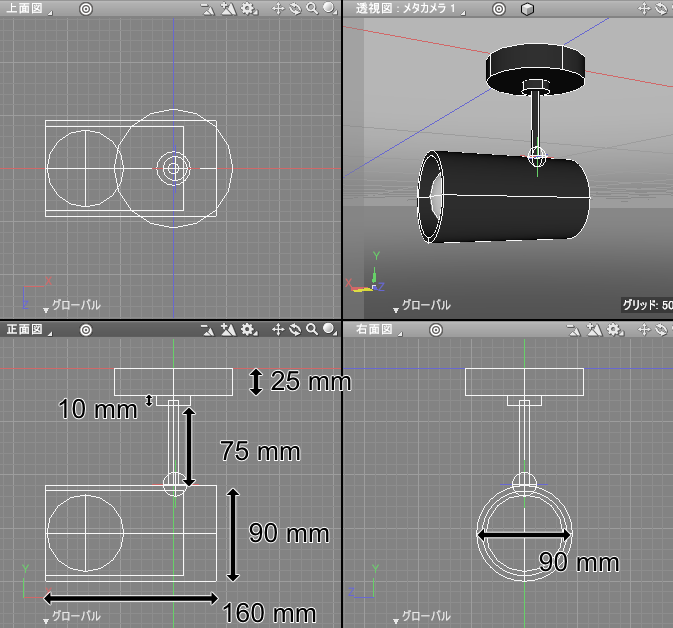
モデリング自身は単純です。
円の掃引体や自由曲面を使用して上記の寸法に合わせてモデリングしていきます。
まだ仮ですが、電球の代わりに球を配置しました。
可動部の指定 (ボールジョイントを使用)
スポットライトの場合は、スポットライトの付け根部分を中心として角度を変えることができるようにしました。
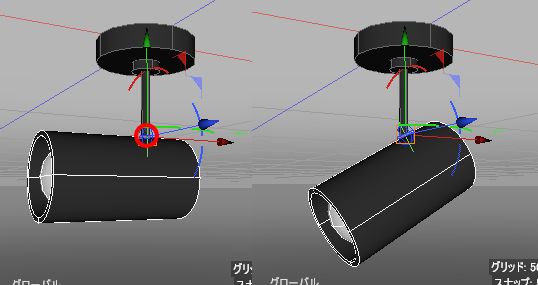
これは「ボールジョイント」を使用しました。
ツールボックスで「パート」-「ジョイント」-「ボールジョイント」を選択し、図形ウィンドウでドラッグした位置を回転の中心とします。
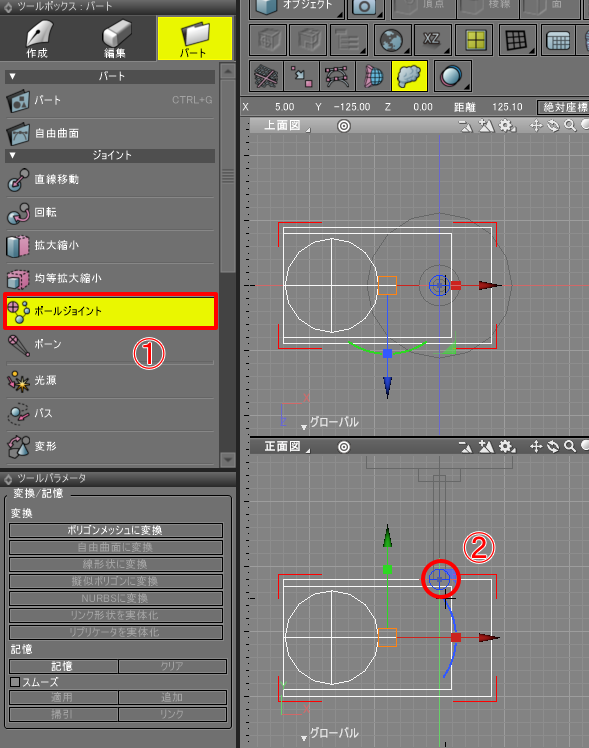
ブラウザでスポットライトの本体部と電球を「ボールジョイント」に入れます。

ブラウザでボールジョイントを選択し、形状情報ウィンドウの「オイラー角」のZ値を調整することで、上下に角度を変えることができます。
Y値を調整することで水平方向の回転となります。
このように、ボールジョイントは指定の位置を中心にXYZ軸の回転を行う場合に便利です。
照明器具のモデリングではアニメーションは行わないため説明を省きますが、
このボールジョイントはアニメーションでも使用できます。
ペンダントライトのモデリング
次に、ペンダントライトをモデリングします。
ペンダントライトは天井から吊り下げられる照明器具になります。
| サイズ | 直径 : 約150 ~ 180mm |
|---|---|
| 参考の全光束 | 約810 lm (白熱電球60W相当の場合) |
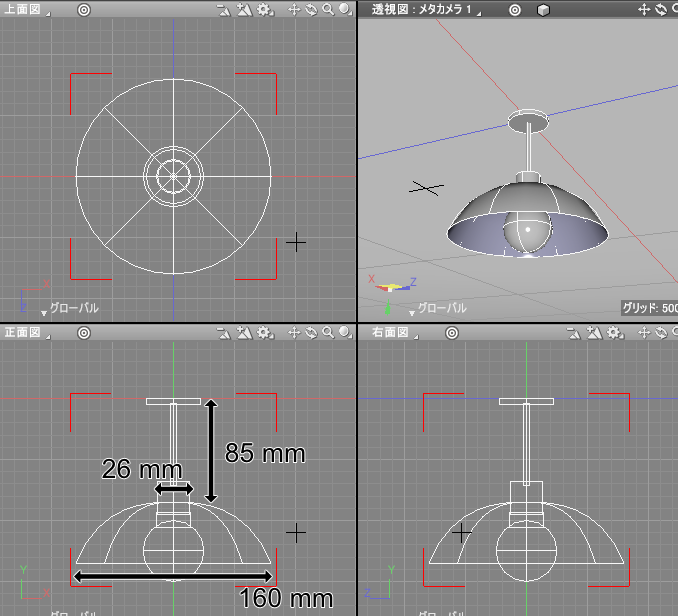
26口金(直径26mm)の電球をつけることができるサイズにしています。
笠部分は「開いた線形状」を使った回転体、吊り下げる部分は円の掃引体で構成しています。
電球は球体です。
その他、笠が異なるパターン、笠のない拡散タイプ、意匠性のあるものなどがあります。
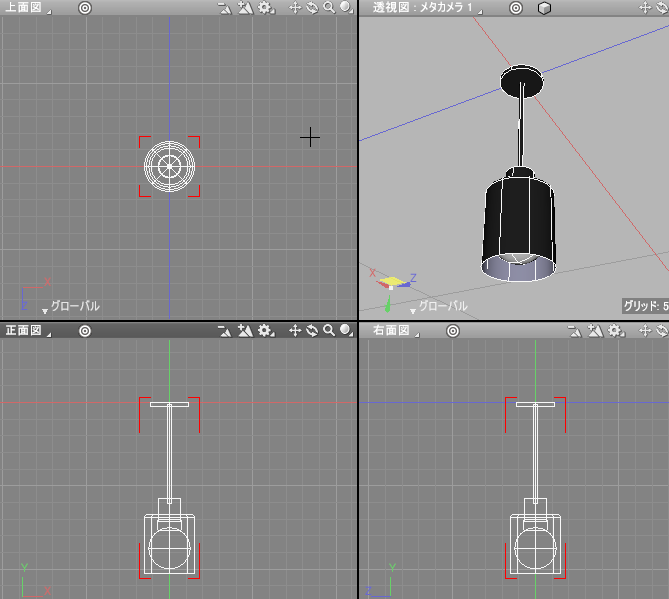

これらは照明器具としての形は異なりますが、使用する電球は同じものを使っています。
いくつかモデリングのアセットとしてチャレンジするとよいかもしれません。
いずれも回転体や掃引体などの簡単な操作だけでモデリングできます。
点光源を複数の面光源であらわす
点光源での光を球の面光源に分割して、点光源と同じ明るさで照らします。
今までのスポットライトやペンダントライトは同一の電球を使用しており全光束は「約810 lm (白熱電球60W相当の場合)」としていました。
前回の「線光源と面光源」では、線光源を円柱状のメッシュの側面から面光源に変換しました。
今回は、点光源を球状のメッシュから面光源に変換します。
まずは前回モデリングした部屋のシーンに点光源を配置してレンダリングします。
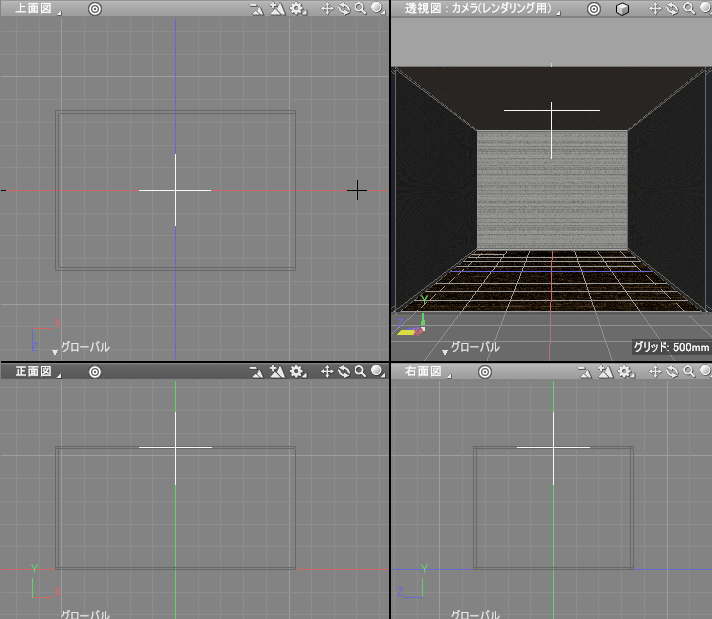
点光源の明るさ(減衰基準距離)を800mmとしました。

点光源の場合は面積を持たないため、点光源が落とす影はシャープになります。
点光源を面光源にする
点光源を面光源に置き換える際に、球を作成します。
できるだけ面の面積を同じにするため、立方体のポリゴンメッシュからOpenSubdivを使って四角形面の集まりを作るようにします。
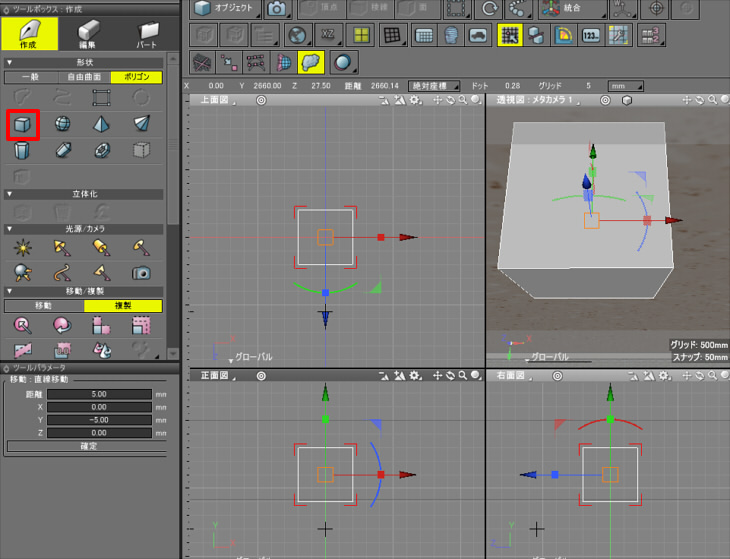
20 x 20 x 20 mmのサイズとしました。
この立方体の中心と点光源の中心は、光源にした時の明るさの比較のため同じ位置にしておきます。
ブラウザでこのポリゴンメッシュを選択し、形状情報ウィンドウの「サブディビジョンサーフェス」の「分割手法」を「OpenSubdiv」にします。
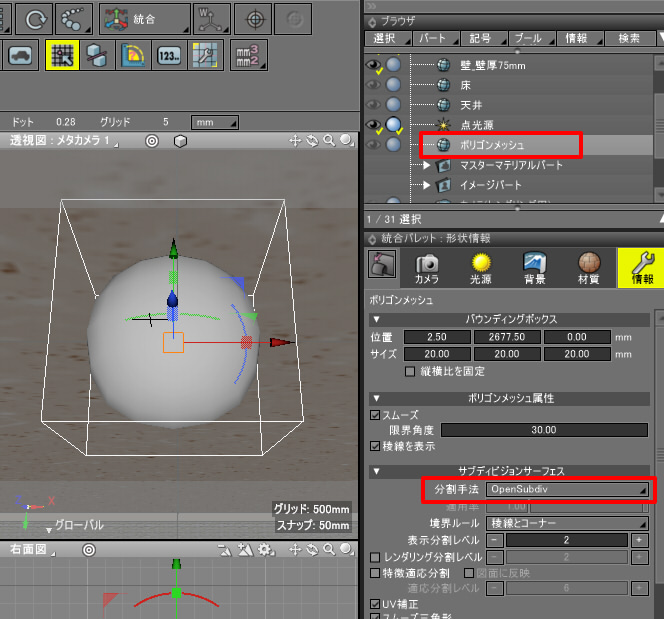
これで球状になりました。
ツールパラメータの「ポリゴンメッシュに変換」ボタンを押します。
ポリゴンメッシュに変換ダイアログボックスで「曲面の分割」を「粗い」にしてOKボタンを押します。
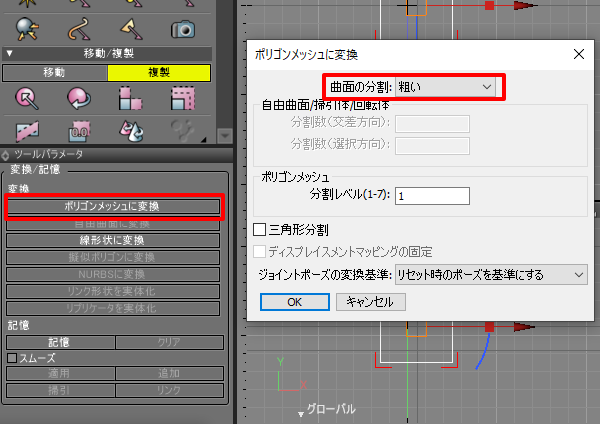
これで四角形のみで構成された荒い球体のポリゴンメッシュとなりました。
この場合は24面あります。
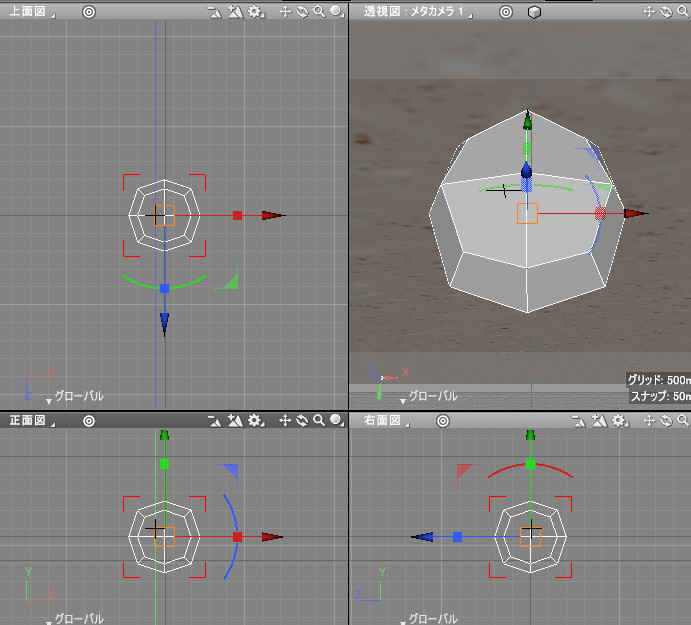
ツールパラメータの「線形状に変換」ボタンを押します。
これで24個の「閉じた線形状」に変換されました。
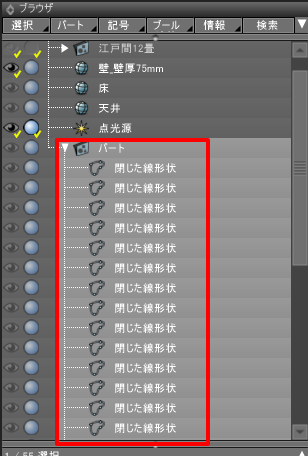
24個の「閉じた線形状」を選択し、形状情報ウィンドウの「明るさ」を800(mm)に変更します。
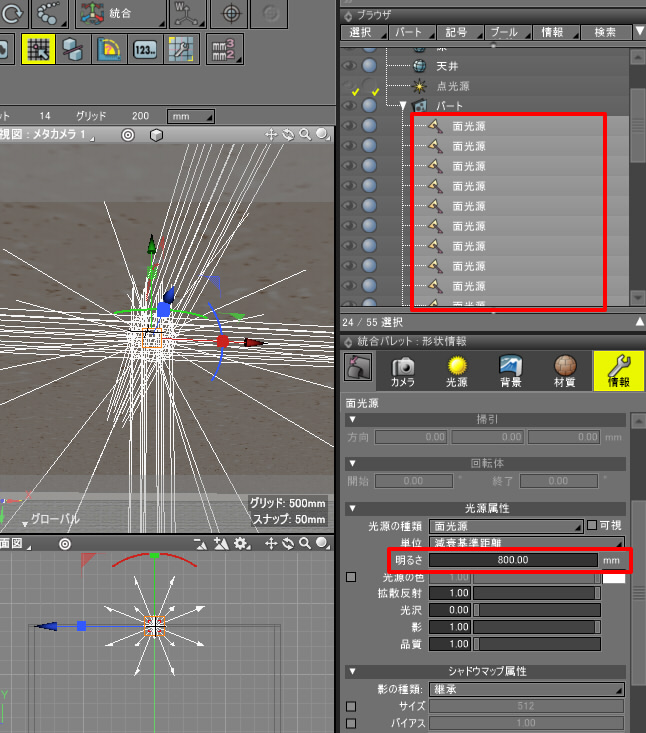
これで面積を持った球から発光する光源となりました。
点光源をレンダリングで無効になるようにし(ブラウザのレンダリングアイコンをクリックして無効化)、この24個の面光源でいったんレンダリングします。

点光源の時の明るさを800mm、面光源にしたときの個々の面光源の明るさを800mm、と同じにしているため面光源を使用したほうが明るくなっています。
次に、面光源の明るさを調整して点光源時と同じ明るさにします。
1つの点光源を複数の面光源に分割したときの明るさ (ver.20 -)
以下は、Shade3D ver.20 (リニアsRGB)でのリニアワークフローを考慮したときの説明になります。
点光源のときは明るさ(減衰基準距離)を800mmとしていました。
面光源のときは24個の面光源を使用し、面光源の明るさ(減衰基準距離)を800mmとしていました。
面光源の「光源の色」のスライダで「ガンマ値/sqrt(分割した面光源数) = 2.2/sqrt(24)=0.449」を指定しました。
ガンマ値は近似値として2.2を使用、sqrtは平方根の計算になります。

これをレンダリングすると以下のようになりました。
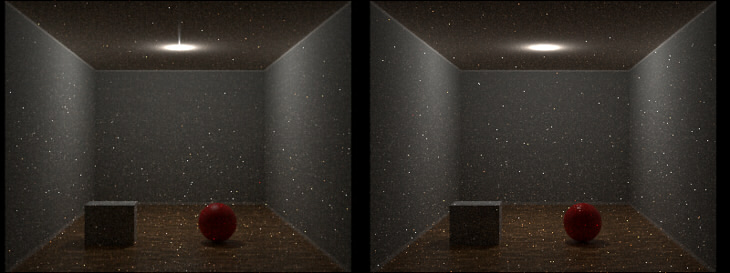
左が点光源を使用、右が面光源を使用して「光源の色」の値を0.449としています。
全体の明るさはほぼ同じになっているのを確認できます。
面光源の球の半径が変化した場合、明るさは変化する ?
点光源を上記のようなポリゴンメッシュの球にして複数の面光源に分割した場合、ポリゴンメッシュ球の半径が変わっても全体の明るさは変化しません。
「明るさ」を同じにし、「光源の色」のスライダの値を調整するのみになります。
スポットライトとペンダントライトを配置してレンダリング
スポットライトを天井に配置し、電球を面光源に置き換えてレンダリングします。
面光源にしたポリゴンメッシュ球は半径に関係なく同じ明るさで照らされるため、電球のサイズに面光源を合わせるようにします。
ここではポリゴンメッシュを96面で構成しました。
作業手順は前述の「点光源を面光源にする」をご参照くださいませ。
ポリゴンメッシュに変換時に「曲面の分割」を「普通」にすることで96の面になります。
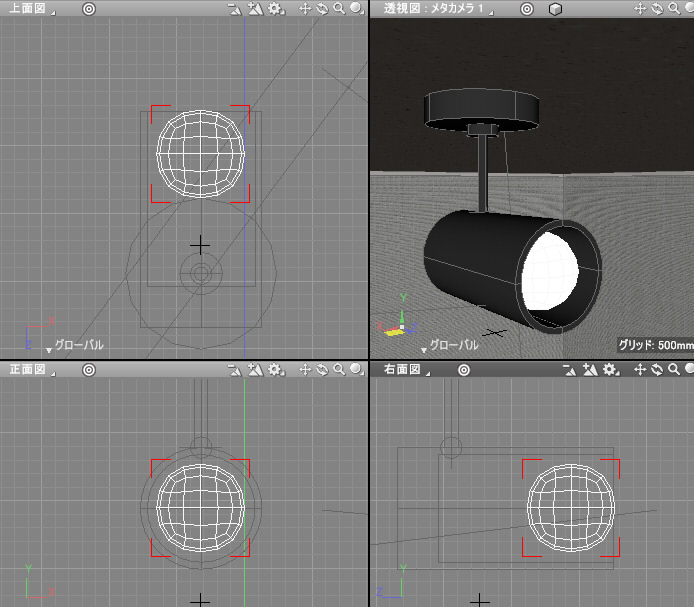
前の説明のように24面で構成してもシーンに与える明るさは同じになります。
面光源の「明るさ」は電球の全光束810(lm)を100倍し、「単位」を「ルーメン」として「明るさ」81000 (lm)を指定しました。
また、面光源の「光源の色」のスライダで「ガンマ値/sqrt(分割した面光源数) = 2.2/sqrt(96)=0.224536」を指定しました。

面光源自身がレンダリングで見えるように「可視」チェックボックスをオンにしています。
図形ウィンドウでは以下のようになります。
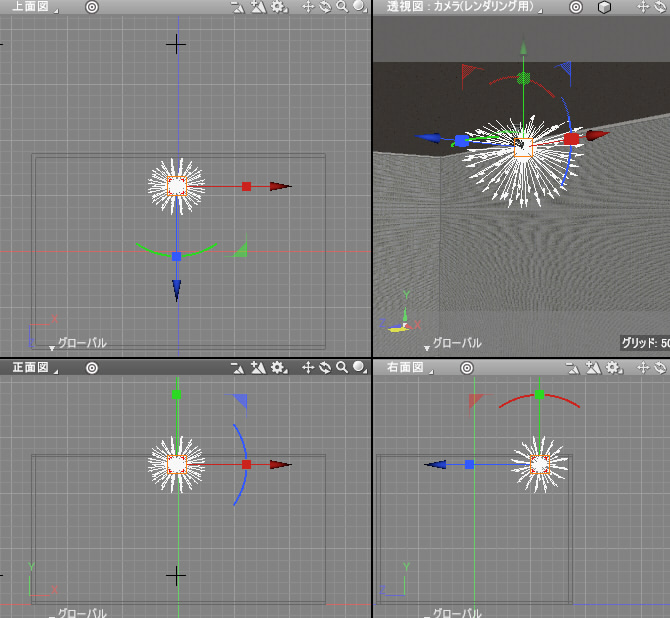
カメラを調整して「パストレーシング+パストレーシング」でレンダリングすると以下のようになりました。
イラディアンスキャッシュは無効にしています。

レンダリング速度を短縮するために、スポットライトの不要な後ろ側の面光源は削除してもよいかもしれません。
この部屋のシーンにペンダントライトを配置していきます。
同じように点光源を面光源に置き換え、面光源の「明るさ」は電球の全光束810(lm)を100倍して「単位」を「ルーメン」として「明るさ」81000 (lm)を指定しました。
各ペンダントライトの面光源は24個に分割するようにしました。
スポットライトと2つのペンダントライトは同じ明るさを指定しています。

これで、電球のルーメン値として正確なレンダリングができました。
なお、各面光源のルーメン値を810(lm)から100倍ほどしないと光が届かない部分は完全な黒になるようです。
そのためそのようになった黒い箇所は色補正のゲインで明るさを上げても黒いままになります。
また、ルーメン値を100倍にした場合はすべての光源の単位は「ルーメン」で統一し、同じ倍率を指定するようにします。
全体の明るさを変える場合は、目視になりますが色補正ウィンドウの「ゲイン」で調整します。
以下はゲインを1.0から4.0に変更しています。

点光源ではなく面光源を使用しているため、床に落ちる影はシャープではなくうっすらと出ているのが確認できます。
イラディアンスキャッシュをオンにしてレンダリング
イラディアンスキャッシュをオンにしてレンダリングしました。
「視線追跡レベル」を4、「レイトレーシングの画質」を20としています。


今回はここまでです。
モデリングのちょっとした工夫と、点光源を複数の面光源に置き換えた表現についての説明でした。
次回は別の照明器具をモデリングしていく予定です。